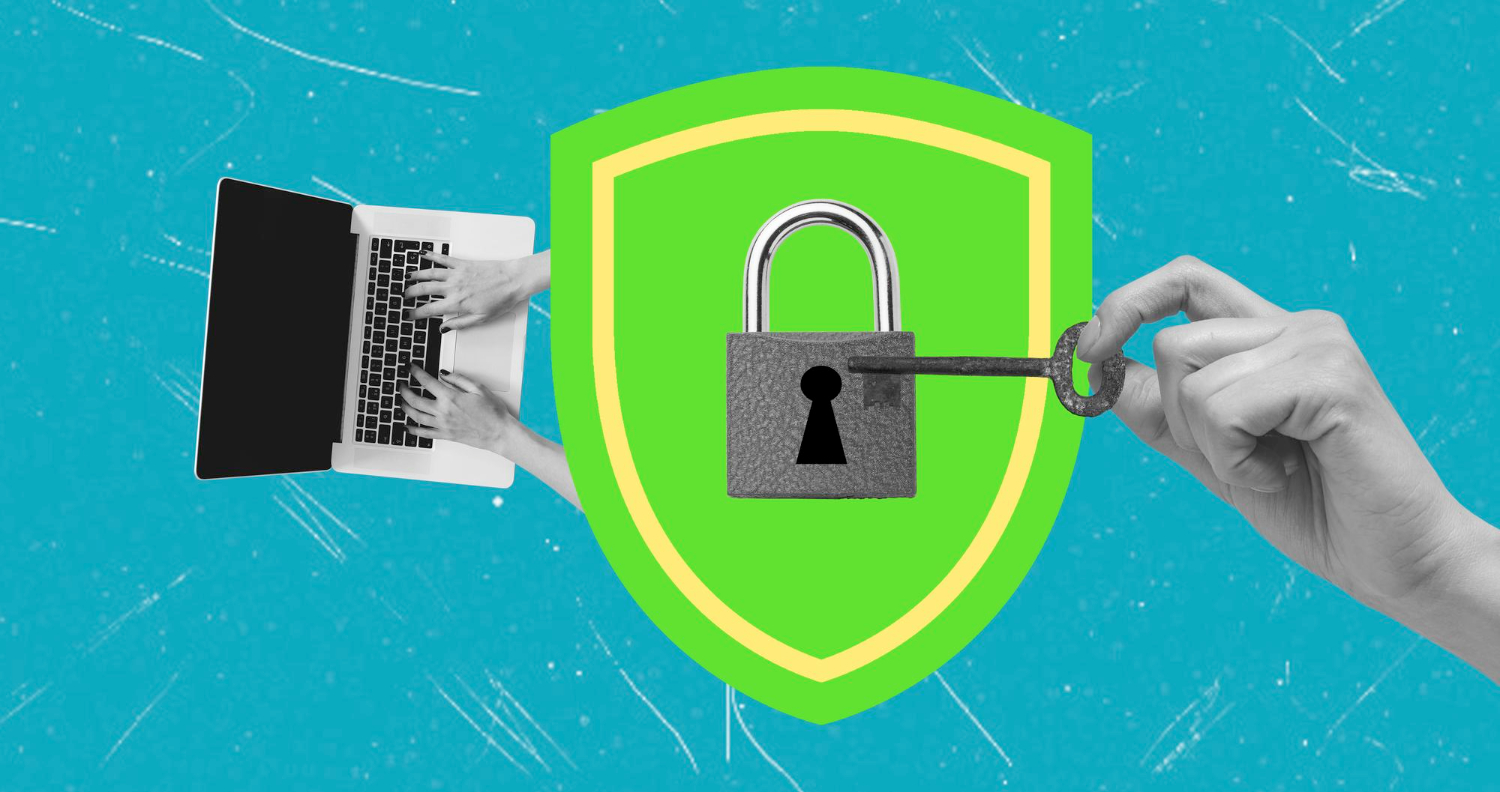Un blocco pubblicità efficace non è “mettere un tappo” a tutto, ma calibrare filtri e eccezioni in modo che ogni pagina carichi rapida, pulita e senza rompere funzioni essenziali. L’obiettivo pratico è ridurre script e richieste superflue, limitare tracciatori e sovraccarico di interfaccia, mantenendo però piena compatibilità con banche, portali aziendali, videoconferenze e servizi che usi davvero. Per riuscirci servono tre decisioni semplici: scegliere il livello di blocco (browser, DNS o entrambi), attivare liste bilanciate e creare poche eccezioni consapevoli. Con questa base, la navigazione diventa più leggera, la batteria dura di più su mobile e i tempi di caricamento si accorciano senza micro-problemi quotidiani.
Scegli il livello di blocco: browser per precisione, DNS per silenzio di fondo

Il blocco nel browser è il più flessibile perché agisce per sito: puoi vedere cosa viene bloccato, sbloccare un dominio specifico, disattivare solo il “cosmetico” che nasconde gli elementi o mettere il sito in whitelist. È ideale quando usi molte webapp o devi mantenere login e flussi complessi. Il blocco a livello DNS (sul router o come “DNS privato” su telefono) è invece ottimo per togliere di mezzo gran parte della pubblicità e dei tracciatori prima ancora che raggiungano i dispositivi, con effetti positivi su TV, app e IoT che non supportano estensioni. La strategia più pratica? Browser come strumento principale, DNS filtrato come rumore di fondo. In questo modo i domini peggiori spariscono ovunque, mentre nel browser moduli finemente il comportamento per i siti critici. Se parti da zero, imposta prima il blocco nel browser: è più facile capire cosa stai facendo e riduci al minimo i falsi positivi.
Liste bilanciate: base pulita, privacy reale e “annoyances” al guinzaglio
Le liste di filtri sono il cuore del sistema. Per iniziare, attiva una lista “base” contro la pubblicità generalista e una lista privacy contro tracciatori e pixel; aggiungi la lista regionale per la tua lingua/paese, così intercetti reti locali e banner specifici. Se i siti sono ancora troppo “carichi”, puoi includere una lista dedicata a cookie wall, sovrapposizioni di iscrizione e pulsanti social invasivi: la navigazione diventa subito più rilassata. Evita però l’istinto di accendere “tutto”: molte liste sovrappongono regole e aumentano il rischio di rompere funzioni (login, carrelli, player). Meglio poche liste ben curate che dieci sovrapposte. Se ti interessa la privacy oltre gli annunci, usa anche una lista per rimuovere parametri di tracciamento dagli URL e, quando disponibile, l’opzione di partizione/blocco dei cookie di terze parti del browser. Dopo aver attivato i filtri, visita tre o quattro siti che usi spesso: se tutto funziona, hai trovato un equilibrio; se qualcosa si inceppa, passa alla sezione sulle eccezioni.
Eccezioni utili: quando consentire e come farlo senza perdere controllo
Le eccezioni non sono una sconfitta: sono il segno che stai personalizzando il blocco a favore della funzionalità. Per siti critici (banking, portali lavoro, webmail, strumenti di collaborazione), crea una whitelist del dominio principale oppure disattiva solo il blocco “cosmetico” che a volte nasconde pulsanti legittimi. Se una pagina non carica un componente, prova prima a ricaricarla con il blocco ridotto unicamente per quel sito, poi individua il dominio di terza parte realmente necessario e consenti solo quello. Evita il “tutti aperti” permanente: è comodo nell’immediato ma rialza il rumore. Un approccio ordinato è annotare due o tre siti in cui tolleri pubblicità non invasive o in cui desideri supportare economicamente l’editore; aggiungili alla whitelist consapevolmente e lascia tutto il resto filtrato. Quando noti breakage sporadico, usa il pulsante di diagnostica del blocco per vedere cosa è stato stoppato, sblocca la singola richiesta utile e ricarica: in pochi secondi ripristini la funzione senza smontare i tuoi filtri.
Navigazione più veloce e stabile: meno script, meno richieste, più batteria
Bloccare annunci e tracciatori non è solo un tema di estetica o privacy: incide direttamente su velocità e stabilità. Ogni script in meno significa CPU risparmiata, memoria libera e meno “jank” durante lo scroll; ogni richiesta in meno riduce la latenza percepita, soprattutto su mobile o reti affollate. Su portatili, lo si nota nella durata della batteria: pagine leggere tengono basse le ventole e limitano i picchi termici. Puoi misurarlo in pratica: apri una pagina densa con e senza filtri e guarda nel pannello “Rete” quante richieste partono e quanti megabyte vengono scaricati. Se la differenza è minima, i tuoi filtri sono già ben calibrati; se è grande ma il sito si rompe, aggiusta le eccezioni. Un’altra buona abitudine è visualizzare PDF nel lettore integrato del browser e impedire l’apertura automatica dei download: riduci plugin superflui e rischi, mantieni il controllo sul flusso e limiti esecuzioni indesiderate.
Risoluzione rapida dei problemi: anti-adblock, login strani e player che non partono

Quando un sito ostacola il blocco, il sintomo tipico è un banner “disattiva l’adblock” o funzioni che restano grigie. La prima prova è ricaricare con il filtro cosmetico disattivato per quel dominio; se basta, conserva questa eccezione. Se il sito controlla richieste XHR o script di terze parti, consenti temporaneamente il dominio specifico indicato dall’errore (spesso un CDN) e ricarica. Login che si disconnettono o carrelli che si svuotano dipendono spesso da cookie bloccati: consenti i cookie “di prima parte” per quel sito e lascia severi quelli “di terze parti”. Player video che non partono richiedono a volte domini di DRM o pubblicità pre-roll: puoi permettere solo il dominio del DRM e mantenere bloccati tracker e overlay. Se usi anche un DNS filtrato e un sito aziendale non si apre, prova a escludere il dominio nel DNS, non nel browser, per un ripristino più pulito. In caso di dubbi, testa il sito in un profilo “pulito” senza estensioni: capire se il problema è il filtro o la pagina ti fa risparmiare molto tempo.